iPhoneがロード画面で動かなくなった? これが本当の修正です!
何度も、iPhoneがロード画面で動かなくなってしまい、期待した結果が得られません。 ほとんどの場合、デバイスをリセットまたは再起動した後、iPhoneXまたはiPhoneXSがロード画面でスタックし、数分経っても続行しません。 しばらく前、iPhoneがロード画面で動かなくなったとき、私は物事を理解するためにいくつかの調査を行いました。 iPhoneのロード画面の問題を解決した後、私の知識を皆さんと共有することにしました。 読んで、すぐにロード画面で動かなくなったiPhoneを修正する方法を学びましょう。
パート1:iPhoneがロード画面で動かなくなる理由
iPhoneがロード画面で動かなくなる理由はたくさんあります。 iPhone XS / Xだけでなく、他のiPhone世代にも適用できます。
- ほとんどの場合、デバイスを不安定なiOSバージョンにアップグレードすると、iPhoneのロード画面が動かなくなります。
- デバイスを復元した場合は、この問題が発生する可能性があります。
- これは、一度に開くアプリケーションが多すぎる場合に発生し、デバイスがフリーズすることがあります。
- これは意外に聞こえるかもしれませんが、デバイスのハードウェアの問題でさえこの問題を引き起こす場合があります。
- マルウェアに攻撃されたため、iPhoneがロード画面で動かなくなってしまいました。 これは、デバイスにも発生した可能性があります。
- さらに、工場出荷時のリセットや一部の起動設定の競合もこの問題の原因となる可能性があります。

状況がどうであれ、これらの厳選された提案に従うことで、ロード画面で動かなくなったiPhoneを修正できます。
パート2:データを失うことなくロード画面で動かなくなったiPhoneを修正
iPhoneのロード画面が動かない場合は、電話がフリーズしている可能性があります。 心配しないでください-それはのような専用ツールの助けを借りることによって簡単に修正することができます DrFoneTool –システム修復。 すべての主要なiOSバージョンおよびデバイスと互換性があり、WindowsおよびMac用のデスクトップアプリケーションがあります。 このツールを使用して、デバイスに関連するほぼすべての種類の問題を修正できます。

DrFoneTool –システム修復
データを失うことなくロード画面でiPhoneが動かなくなる問題を修正。
- iOSを正常にのみ修正し、データを失うことはありません。
- iOSシステムのさまざまな問題を修正する 回復モードで立ち往生, 白いリンゴのロゴ, 黒い画面、開始時にループするなど。
- 他のiPhoneエラーやiTunesエラーなどを修正します iTunesエラー4013, エラー14, iTunesエラー27,iTunesエラー9、 もっと。
- iPhone、iPad、iPod touchのすべてのモデルで機能します。
- 最新のiOS 13と完全な互換性があります。

たとえば、iPhoneがロード画面で動かなくなったり、死の赤い画面が表示されたり、デバイスが応答しなくなったりするなどの問題を解決できます。 これは、非常に効果的な結果を生み出すことが知られているユーザーフレンドリーなツールです。 iPhoneがロード画面で動かなくなったときは、次の手順に従います。
1. DrFoneTool –システム修復をMacまたはPCにダウンロードします。 それを起動し、「システム修復」のオプションをクリックします。

2.同時に、電話をシステムに接続するだけです。 「標準モード」オプションをクリックして、次のステップに進みます。

お使いの携帯電話が検出されない場合は、携帯電話をDFUモードにしてください。 これらの手順を表示して実行することもできます。 iPhone XS / X以降の世代では、電源ボタンと音量小ボタンを同時に10秒間押します。 ホームボタンを押したまま、電源ボタンを放します。

iPhone 6s以前の世代のデバイスの場合、電源ボタンとホームボタンを同時に押したままにする必要があります。 後で、ホームボタンを押したまま電源ボタンを離すことができます。

3. iPhoneがDFUモードに入るとすぐに、DrFoneToolがそれを検出し、次のウィンドウを表示します。 ここでは、デバイスに関連するいくつかの重要な詳細を提供する必要があります。

4. [ダウンロード]ボタンをクリックして、デバイスに関連するファームウェアアップデートを入手します。 アプリケーションがファイルをダウンロードするので、しばらく待ちます。 デバイスがシステムに接続されていること、および安定したインターネット接続があることを確認してください。

5.ダウンロードが完了すると、次の画面が表示されます。 これで、「今すぐ修正」ボタンをクリックするだけで、ロード画面で動かなくなったiPhoneを解決できます。

6.以上です! すぐに、iPhoneのロード画面が解決され、電話は通常モードで再起動されます。

最終的に、このようなウィンドウが表示されます。 これで、デバイスをシステムから安全に切断できます。
パート3:iPhoneを強制的に再起動する
最も簡単な手法でiOSデバイスに関連する主要な問題を解決できる場合があります。 たとえば、iPhoneを強制的に再起動するだけで、ロード画面の状況でスタックしているiPhone XS/Xを克服できます。
iPhone XS/X以降の世代
電源ボタンと音量小ボタンを同時に押し続けるだけです。 デバイスが通常モードで再起動されるまで、両方のボタンをさらに10〜15秒間押し続けます。

iPhone6s以前の世代
古い世代のデバイスの場合は、電源ボタンとホームボタンを同時に押し続ける必要があります。 理想的には、ボタンをさらに10秒間押した後、デバイスが再起動されます。 Appleのロゴが画面に表示されたら、それらを手放します。
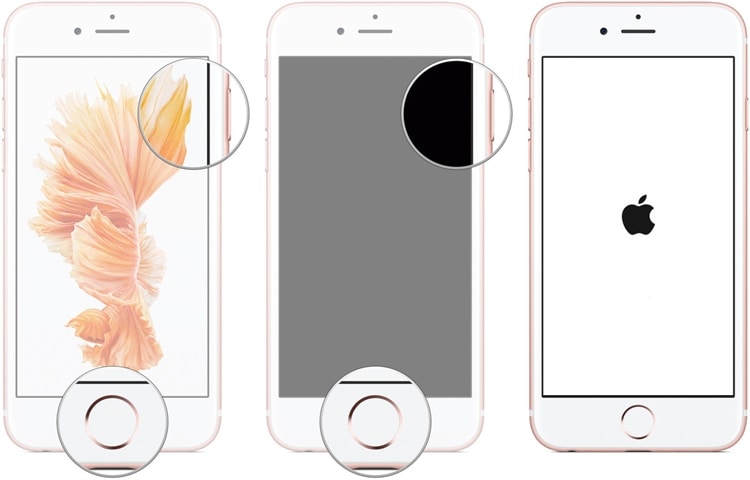
パート4:回復モードでiPhoneを復元する
上記の解決策のいずれもiPhoneのロード画面の問題を解決しないと思われる場合は、デバイスをリカバリモードで復元することもできます。 このようにして、デバイスは完全に復元されます。 言うまでもなく、保存されたコンテンツと設定も失われます。
iPhone XS/X以降の世代
1.システムでiTunesの更新バージョンを起動し、ケーブルの一方の端を接続します。
2.デバイスの音量小ボタンを数秒間押し続けます。
3.ボタンを押したまま、デバイスをケーブルのもう一方の端に接続します。
4. iTunesの記号が画面に表示されるので、ボタンを離します。
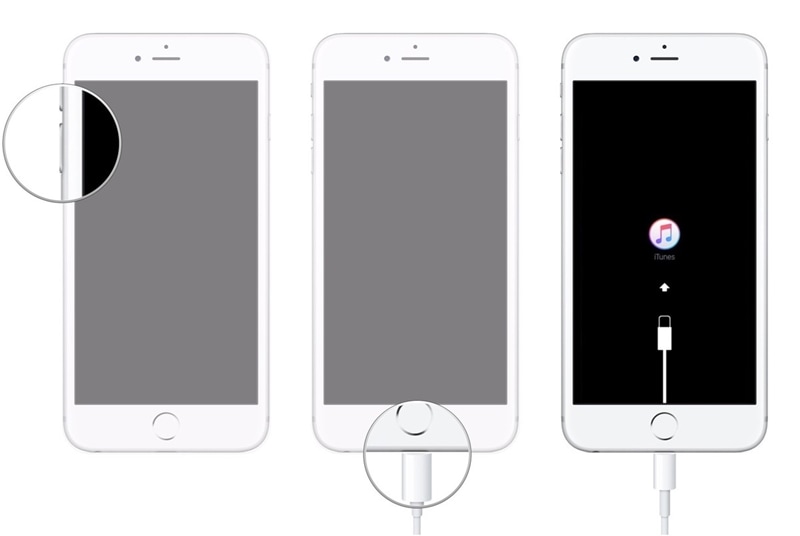
iPhone6s以前の世代
1.画面上でiTunesの更新バージョンを起動することから始めます。
2.音量を下げる代わりに、ホームボタンを長押しします。
3.デバイスをケーブルに接続します。 もう一方の端がすでにシステムに接続されていることを確認してください。
4. iTunesのロゴが画面に表示されるので、ホームボタンを離すことができます。
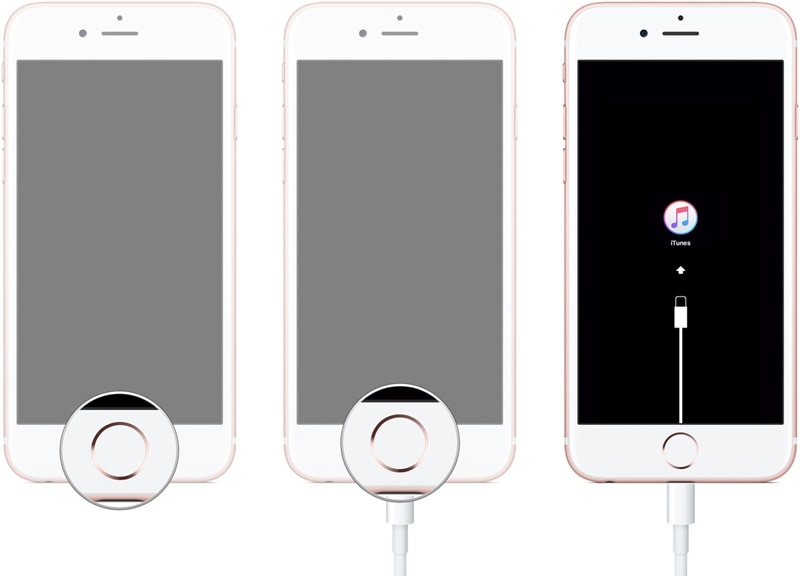
デバイスをリカバリモードにすると、iTunes が自動的にデバイスを検出します。 これに似たプロンプトが表示されます。 それに同意するだけで、iTunes にデバイスを完全に復元させることができます。 これにより、iPhone XS/X がロード画面で動かなくなる問題が修正され、デバイスが通常モードで再起動されます。
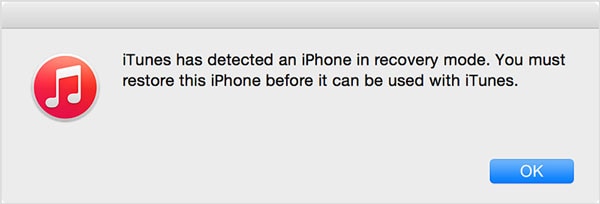
それでおしまい! これらの簡単な手順に従うことで、ロード画面でスタックするiPhoneの問題を修正できます。 iPhoneがロード画面で動かなくなったときはいつでも、DrFoneToolRepairの助けを借りて修正します。 優れたツールであり、さまざまな場面でも確実に役立ち、iOS関連の問題をすぐに修正するのに役立ちます。
最後の記事

